Portabilitatea este o opțiune comodă pentru a rula diferite aplicații în calculatorul personal sau direct de pe un stick USB pe orice alt sistem. Trebuie de la început precizat că nu toate aplicațiile suportă portabilitatea din cauza neintegrării în sistem. În acest tutorial vă voi arăta cum putem face µTorrent portabil din doar câteva click-uri, fără ajutorul altor softuri gen Cameyo, VMware ThinApp sau WinRAR, utilizate de regulă în aceste situații.
Pentru început vom crea un folder nou pe altă partiție decât cea în care este instalat sistemul de operare și îl vom denumi uTorrent. În acesta vom pune executabilul de instalare a programului, descărcat de pe site-ul oficial. Tot în acest folder vom crea și un fișier .dat cu editorul de texte Notepad pe care îl vom numi settings.dat:
Trebuie neapărat să ne asigurăm că fișierul a fost salvat cu extensia .dat:
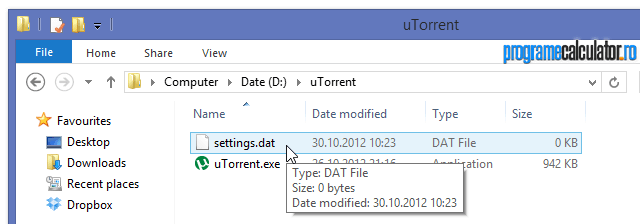
Notă: Pentru ca după numele fișierului să fie afișată extensia acestuia, trebuie să avem dezactivată opțiunea „Hide extensions for known file types” în Folder Options. Detalii aici.
În cazul în care aveam deja µTorrent instalat în calculator și i-am personalizat setările, nu vom crea fișierul settings.dat ci îl vom copia din folderul C:UsersuserAppDataRoaminguTorrent
La folderul indicat mai sus ajungem introducând comada %appdata%uTorrent în caseta Run pe care o afișăm prin apăsarea combinației de taste Win+R:
În cazul în care în acest folder dispunem de fișiere torrent, le copiem și pe acestea odată cu fișierul ce conține setările personalizate, respectiv, settings.dat și le lipim în folderul pe care l-am creat mai devreme.
După copierea acestor fișiere în folderul uTorrent, dezinstalăm aplicația din calculator și lansăm executabilul din folder.
De ce și-ar dori cineva să folosească versiunea portabilă a µTorrent? Din simplul motiv că s-ar putea să aibă torente la seed și în cazul reinstalării Windows-ului le va pierde.
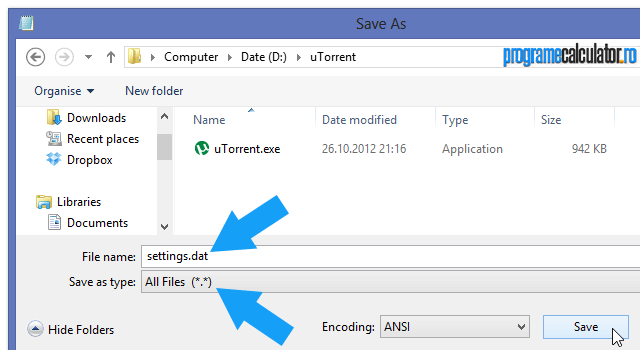
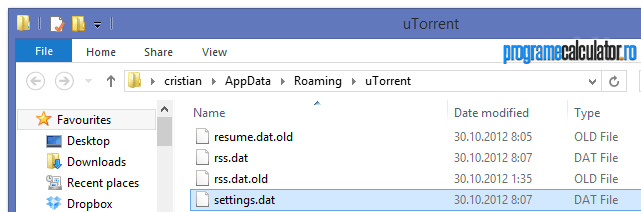
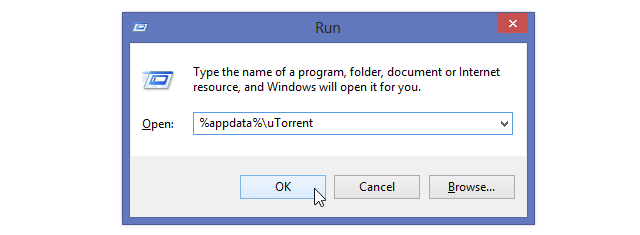
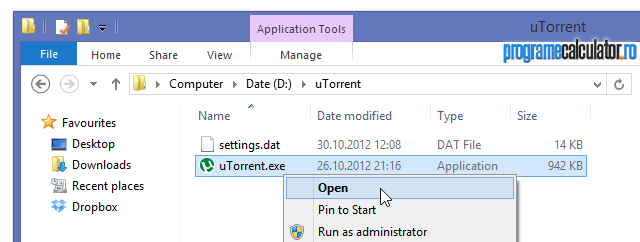
Paul, in esenta uTorrent, este portabil, deci e impropriu sa creezi un program portabil din unul portabil. Toata tarasenia care ai descris-o nu are rost. Pur si simplu copiezi folderul uTorrent din C:Program Files si il pui pe un stick, de exemplu, iar toate fisierele adiacente si le va crea singur, fara sa misti un deget.
@Paul, nu te osteni să-i răspunzi. Eu de câte ori o fac, mă lasă cu ochii în soare. Doar ignoră-l…
DAAA! Frumos sfat! Cred ca este destul de matur sa dea si singur o replica si destul de barbat sa poarte o discutie in contradictoriu.
Eram sigur că te ataci. Păi eu aștept de trei zile să-mi spui dacă în sfârșit „ai înțeles româna”… și tu nimic… :)
Paul ,ai dreptate, trebuie sa creezi fisierul .DAT, astfel nu si le va crea pe celelalte, se va instala din nou.
La ce să creezi fișierul .DAT dacă ai copiat tot folderul? Eu așa am făcut întotdeauna. Am copiat tot folderul înainte de a reinstala Windows și l-am mutat pe o partiție secundară; asta la clienți, că la mine e pe partiția secundară de pe vremea lui Vista…
Folderul uTorrent din C:Program Files nu contine folderul .DAT, esential de altfel pentru a si le forma pe celelalte, fara acesta porneste procesul de instalare.
Păi nu acest folder îl copiezi, ci pe cel existent în %appdata% (C:Users”username”AppDataRoaming)
Există mai multe moduri în care se poate rula uTorrent portabil. Eu am prezentat calea cea mai simplă. Dacă nu țineți torrente la seed, atunci nu are niciun rost „tărășenia”, bineînțeles…
Menționez că nu există niciun folder .DAT, este doar un fișier settings.dat aflat in AppDatauTorrent care conține setările clientului. Acela trebuie copiat doar în cazul în care nu vrem să pierdem acele setări.
Hai ca deja am dat-o in bailando, tu vorbesti de gradinarit, eu de avioane…